在面积较大的办公场所或楼层,无线路由器的信号到远点的地方就信号很差或没有信号,走线又不方便,现在很多家庭都喜欢用两个无线路由器桥接的方法来增强自家的信号,那么两个无线路由器怎么桥接设置呢?下面,小编给大家带来了桥接两个无线路由器的图文。
现在生活中人们已经离不开网络了,不管是办公或者家庭娱乐,我们都需要网络,为了更方便使用网络很多人家里都安装了无线路由器,这样家里的电脑都可以连接上网,非常方便,那怎么桥接两个无线路由器?下面,小编给大家分享桥接两个无线路由器的操作步骤。
怎么桥接两个无线路由器
路由器A设置可以上网的以后。路由器B连到电脑上开始线线桥接到路由器A上。配置路由器B的IP地址。设定不要和路由器A是同一个网段。以免造成冲突。设置好以后重启一下路由器。
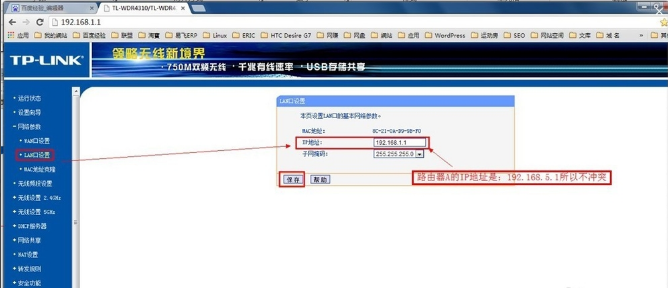
桥接路由器电脑图解1
正式两台无线路由器进接桥接。

桥接路由器电脑图解2
扫描无线桥连(SSID) 点击[描扫]后如图:
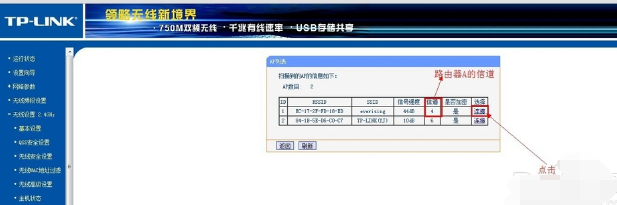
无线路由器电脑图解3
注:记得和上一步的[信道]对比一下是不是一样的
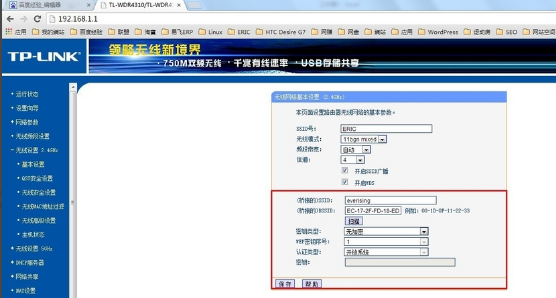
无线路由器电脑图解4
无线A路由器设定了密码。
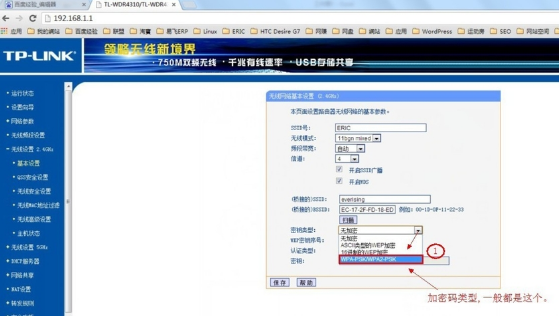
桥接路由器电脑图解5

无线路由器电脑图解6
此时会提示您重启路由器。不要重启。因为这样两台无线路由器都有DHCP服务器,电脑会认不到的。最后一步关路由器B的DHCP服务器。
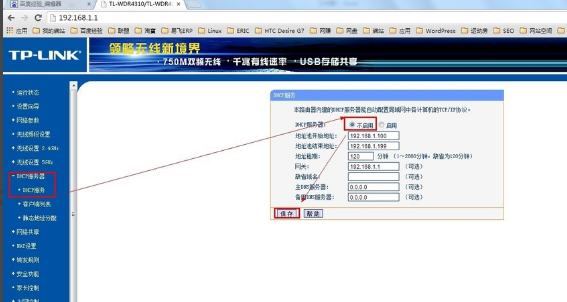
无线电脑图解7
关闭路由器B的DHCP服务器后。重启路由器。
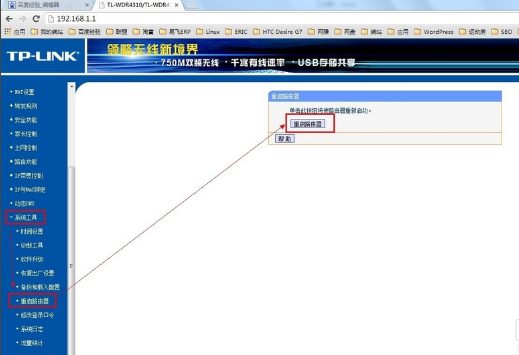
桥接路由器电脑图解8
重启路由器成功以后。查一下本机的IP地址是不是路由器A的那一个网段了。
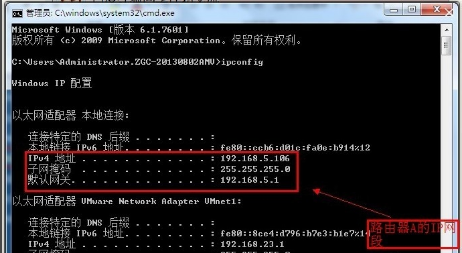
无线电脑图解9
再试一下可不可以上网。
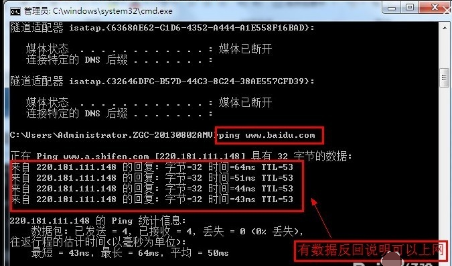
无线电脑图解10
到这里两台无线路由器桥接是完成了。
以上就是桥接两个无线路由器的步骤了。